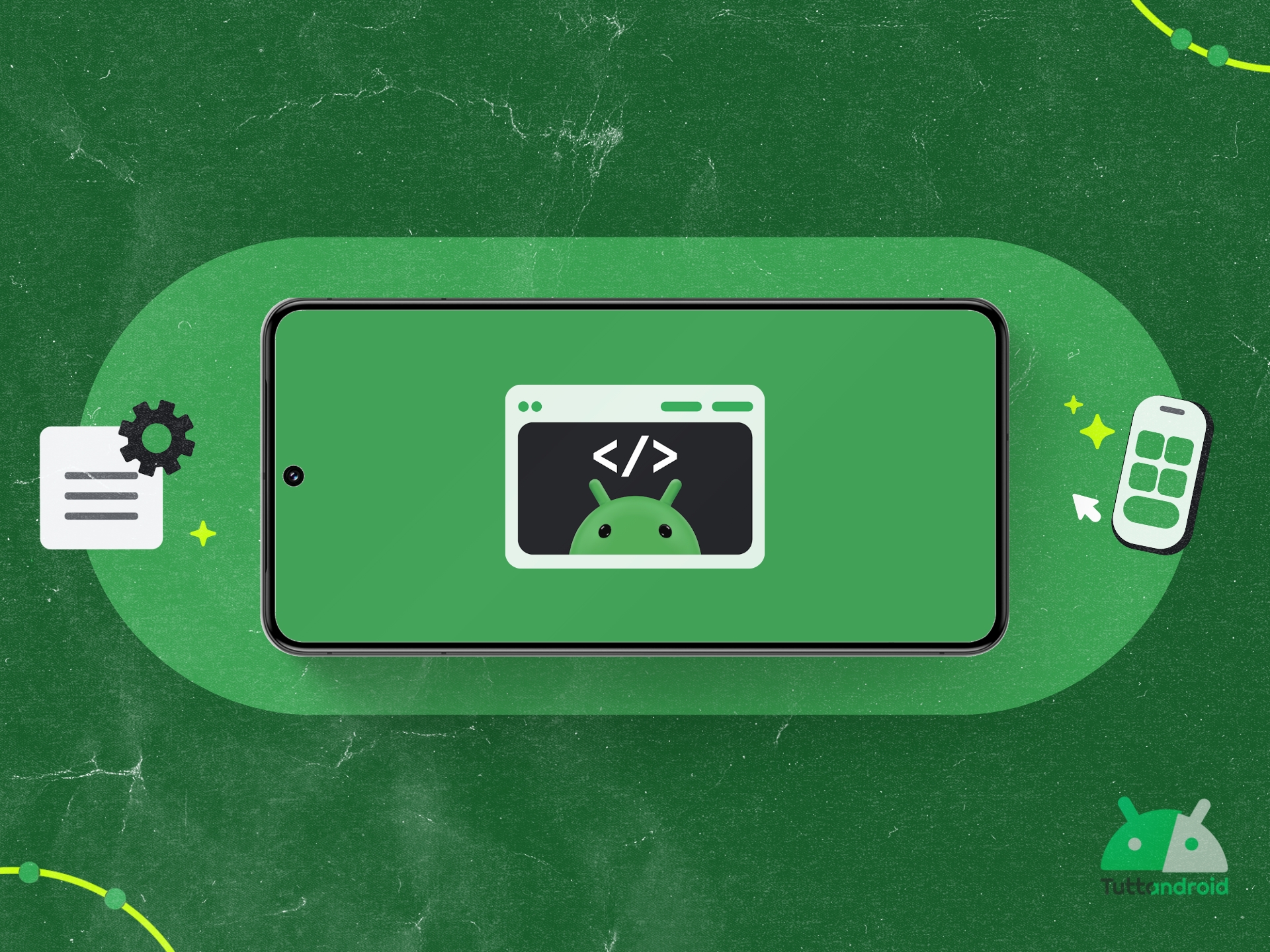A una settimana esatto dal rilascio della Beta 2 di Android 16 QPR2, Google torna a occuparsi del ciclo di sviluppo affidato all’Android Canary Release Channel, il programma di anteprima di Android inaugurato lo scorso 10 luglio.
Il colosso di Mountain View ha da poche ore avviato il rilascio della nuova build 2509 di questo canale che si pone uno (o più) step “avanti” rispetto a ciò che è disponibile per gli utenti iscritti al Programma Beta di Android e anticipa ciò che vedremo nelle release future di Android. Scopriamo tutti i dettagli e come installarla sui Pixel supportati.
Indice:
Segui Google Italia su Telegram, ricevi news e offerte per primo
Android Canary Release Channel: sui Pixel arriva la build 2509
A poco più di un mese dal rilascio della terza build in anteprima parte del programma di anteprima Android Canary, Google ha seguito la cadenza mensile promessa in apertura del programma e ha avviato il rilascio della quarta build (2509) a tutti coloro che hanno aderito nel mese di luglio con un Pixel compatibile.
La nuova build in anteprima distribuita da Big G con rilascio graduale è la ZP11.250829.007 (sostituisce la precedente ZP11.250728.008) che ha un peso di 555 MB su Google Pixel 6 (provenendo dalla precedente build 2508). Essa porta con sé le patch di sicurezza aggiornate a settembre 2025, le stesse rilasciate lo scorso 3 settembre su tutti i Pixel supportati nel canale stabile su base Android 16 QPR1.
![]()
Come installare Android Canary 2509 sui Pixel supportati
La build Android Canary 2509 può essere installata in due modi diversi, a seconda se abbiate o meno già installato la precedente build 2508, su uno dei Pixel supportati dal programma (del quale entrano a far parte i nuovi Pixel del decennale):
- Google Pixel 6 (Oriole)
- Google Pixel 6 Pro (Raven)
- Google Pixel 6a (Bluejay)
- Google Pixel 7 (Panther)
- Google Pixel 7 Pro (Cheetah)
- Google Pixel 7a (Lynx)
- Google Pixel Fold (Felix)
- Google Pixel Tablet (Tangopro)
- Google Pixel 8 (Shiba)
- Google Pixel 8 Pro (Husky)
- Google Pixel 8a (Akita)
- Google Pixel 9 (Tokay)
- Google Pixel 9 Pro (Caiman)
- Google Pixel 9 Pro XL (Komodo)
- Google Pixel 9 Pro Fold (Comet)
- Google Pixel 9a (Tegu)
- Google Pixel 10 (Frankel)
- Google Pixel 10 Pro (Blazer)
- Google Pixel 10 Pro XL (Mustang)
Prima di spiegarvi come installare la nuova build ci sono due cose importanti da tenere in considerazione:
- Le build Canary sono meno stabili di quelle distribuite sul canale beta e decisamente meno stabili di quelle distribuite sul canale stabile; pertanto, l’installazione è consigliata sul dispositivo che non utilizzate come “principale”.
- Procedendo con l’installazione per la prima volta, verranno cancellati tutti i dati presenti sul dispositivo (vi consigliamo quindi di effettuare un backup prima di procedere).
Per coloro che provengono dalla build 2508
Coloro che già hanno avuto modo di installare la build 2508 del canale Android Canary su uno smartphone Pixel compatibiile, potranno ora ricevere la build 2509 come se fosse un normalissimo aggiornamento di sistema via OTA.
Basterà seguire il percorso “Impostazioni > Sistema > Aggiornamenti software > Aggiornamento di sistema” e, nel caso in cui non fosse segnalata la presenza di un aggiornamento, effettuare un tap su “Cerca aggiornamenti”.
Una volta che l’aggiornamento comparirà, basterà effettuare un tap su “Scarica e installa“ e attendere che la procedura segua il suo corso fino alla richiesta di riavvio del dispositivo.
Per coloro che desiderano aderire al programma per la prima volta
Allo stesso modo di come si faceva con le Developer Preview, per entrare a far parte dell’Android Canary Release Channel è necessario “flashare” una build per la prima volta tramite lo strumento Android Flash Tool, da utilizzare attraverso il browser Google Chrome (poco sotto vi spieghiamo come fare).
Raggiunta la pagina dello strumento (link diretto), prima di cominciare vi verrà richiesto di scaricare i driver USB di Android (questo è il link diretto). Successivamente, i passi da seguire sono molto semplici e si fa tutto con un computer, lo smartphone e un cavo dati.
Innanzitutto sarà fondamentale abilitare la modalità sviluppatore sullo smartphone: dalle impostazioni di sistema, selezionare in fondo “Informazioni sul telefono” e scorrere fino a “Numero build”; effettuare tap ripetuti su questa voce fin quando non uscirà un messaggio che avverte circa l’avvenuta abilitazione della modalità sviluppatore.
Sempre all’interno delle impostazioni di sistema, stavolta nella sezione “Sistema”, sarà ora presente la sezione “Opzioni sviluppatore”: al suo interno, bisognerà scorrere fino a che non abbiate individuato “Debug USB”; abilitate il toggle.
A questo punto, collegate lo smartphone al computer tramite il cavo dati e nella schermata dello strumento sul browser selezionate “Add new device”. Una volta selezionato il dispositivo, vi farà scegliere la build da installare (dovrete selezionare quella disponibile nella sezione Android Canary Releases, attualmente la Canary 2508) e a quel punto, cliccare su “Install build”.